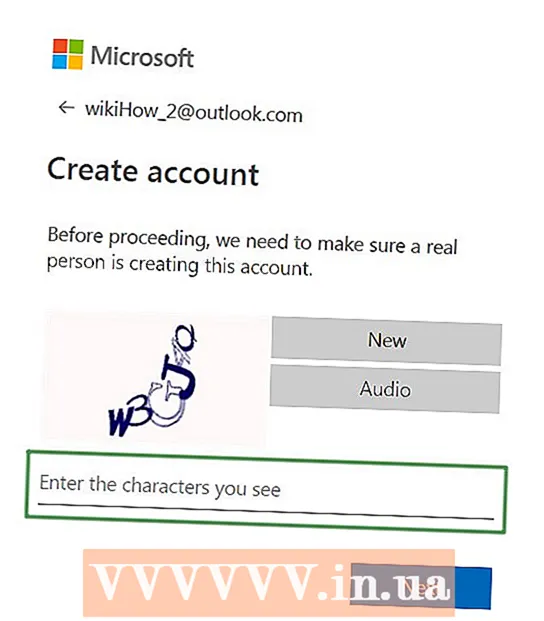Автор:
Helen Garcia
Дата На Създаване:
22 Април 2021
Дата На Актуализиране:
24 Юни 2024

Съдържание
- Стъпки
- Метод 1 от 4: Използване на текстов редактор
- Метод 2 от 4: Използване на уеб браузър
- Метод 3 от 4: Използване на Excel
- Метод 4 от 4: Използване на XML Viewer
XML (Extensible Markup Language) файлове не са изпълними - те са предназначени да съхраняват данни, от които се нуждаят различни програми. Можете да създавате, отваряте и редактирате XML файл във всеки текстов редактор. XML файловете са сходни, но различни от HTML файловете. XML файлът се използва за съхраняване на данни, докато HTML файлът задава параметрите за показване на данни на екрана. HTML файловете използват определени тагове като p> или h1>, а в XML файлове можете да използвате каквито и да е тагове, от които програмистът се нуждае.
Стъпки
Метод 1 от 4: Използване на текстов редактор
 1 Намерете XML файла, който искате да отворите. XML файловете са кодирани в текстов формат, така че могат лесно да се отварят и разглеждат във всеки текстов редактор.
1 Намерете XML файла, който искате да отворите. XML файловете са кодирани в текстов формат, така че могат лесно да се отварят и разглеждат във всеки текстов редактор.  2 Щракнете с десния бутон върху XML файла и изберете Open With. Ще се покаже списък с програми, с които можете да отворите този файл.
2 Щракнете с десния бутон върху XML файла и изберете Open With. Ще се покаже списък с програми, с които можете да отворите този файл.  3 Изберете Notepad (Windows) или TextEdit (Mac OS). Тези предварително инсталирани текстови редактори (за съответната система) трябва да бъдат в отворения списък с програми.
3 Изберете Notepad (Windows) или TextEdit (Mac OS). Тези предварително инсталирани текстови редактори (за съответната система) трябва да бъдат в отворения списък с програми. - Ако тези програми не са в списъка, намерете ги ръчно. Бележникът е в папката % SystemRoot% system32 notepad.exeи TextEdit в папката Applications.
- Можете да използвате по -мощни текстови редактори като Notepad ++ или TextMate, които позволяват подчертаване на синтаксиса и включват разширени функции за редактиране. Но можете да видите целия XML файл с обикновен текстов редактор.
 4 Разбиране на текста, показан на екрана. Избраният от вас XML файл ще бъде отворен в текстов редактор. Сложността на файла зависи от целта на неговото създаване. Етикетите се използват за намиране на необходимата ви информация. По правило етикетите са обясними, което улеснява прегледа и намирането на необходимата ви информация.
4 Разбиране на текста, показан на екрана. Избраният от вас XML файл ще бъде отворен в текстов редактор. Сложността на файла зависи от целта на неговото създаване. Етикетите се използват за намиране на необходимата ви информация. По правило етикетите са обясними, което улеснява прегледа и намирането на необходимата ви информация. - Най -вероятно първият ред на XML файла ще бъде следният ред: ? xml version = "1.0" encoding = "UTF-8"?>... Това означава, че съдържанието на файла е в XML формат.
- Персонализирани тагове се използват за поставяне на данни в XML. Такива тагове се създават за конкретна програма, така че няма единен синтаксис за тагове в XML. Например, един XML файл може да включва раздел тяло> / тяло>и друг раздел с файлове message_body> / message_body>и двата файла ще функционират по същия начин.
- Етикетите могат да бъдат вложени в други тагове, което води до дърво на етикетите. Например всеки етикет бележка> / бележка> може да има множество вложени маркери като заглавие> / заглавие> и дата> / дата>.
Метод 2 от 4: Използване на уеб браузър
 1 Намерете XML файла, който искате да отворите. Въпреки че можете да отворите такъв файл във всеки основен текстов редактор (прочетете предишния раздел), ще ви бъде по -лесно да видите XML файла в браузър, тъй като повечето браузъри автоматично подреждат (с отстъп) вложените тагове и позволяват секциите да се свиват.
1 Намерете XML файла, който искате да отворите. Въпреки че можете да отворите такъв файл във всеки основен текстов редактор (прочетете предишния раздел), ще ви бъде по -лесно да видите XML файла в браузър, тъй като повечето браузъри автоматично подреждат (с отстъп) вложените тагове и позволяват секциите да се свиват.  2 Щракнете с десния бутон върху XML файла и изберете Open With. Ще се покаже списък с програми, с които можете да отворите този файл.
2 Щракнете с десния бутон върху XML файла и изберете Open With. Ще се покаже списък с програми, с които можете да отворите този файл.  3 Изберете вашия уеб браузър от списъка с програми. XML файлът може да бъде отворен във всеки уеб браузър. Най -вероятно ще намерите браузъра си в списъка, който се отваря; в противен случай стартирайте ръчно.
3 Изберете вашия уеб браузър от списъка с програми. XML файлът може да бъде отворен във всеки уеб браузър. Най -вероятно ще намерите браузъра си в списъка, който се отваря; в противен случай стартирайте ръчно.  4 Прегледайте XML файла в браузър. XML файлът ще се отвори в нов раздел на браузъра. Показва се цялото съдържание на файла, а вложените тагове се подреждат автоматично (с отстъп). Това ще ви улесни да разберете целта на определен блок данни.
4 Прегледайте XML файла в браузър. XML файлът ще се отвори в нов раздел на браузъра. Показва се цялото съдържание на файла, а вложените тагове се подреждат автоматично (с отстъп). Това ще ви улесни да разберете целта на определен блок данни.  5 Разгънете или свийте секциите, за да улесните прегледа на файла. В браузъра можете да промените начина, по който информацията, съхранявана в XML файла, се показва на екрана. Кликнете върху стрелките или бутоните "+" / "-" до всяка секция, за да я разгънете или свиете.
5 Разгънете или свийте секциите, за да улесните прегледа на файла. В браузъра можете да промените начина, по който информацията, съхранявана в XML файла, се показва на екрана. Кликнете върху стрелките или бутоните "+" / "-" до всяка секция, за да я разгънете или свиете.
Метод 3 от 4: Използване на Excel
 1 Стартирайте Excel. Обикновено Excel не е посочен в списъка с програми, които могат да отворят XML файла, затова започнете с стартиране на Excel.
1 Стартирайте Excel. Обикновено Excel не е посочен в списъка с програми, които могат да отворят XML файла, затова започнете с стартиране на Excel. - Excel може да показва данните в XML файла в таблична форма, което улеснява прегледа на информацията.
 2 Кликнете върху „Файл“ - „Отваряне“. Ще се отвори прозорецът "Open Document".
2 Кликнете върху „Файл“ - „Отваряне“. Ще се отвори прозорецът "Open Document".  3 Щракнете върху Преглед. Това ще ви позволи да намерите XML файла, който искате.
3 Щракнете върху Преглед. Това ще ви позволи да намерите XML файла, който искате.  4 Намерете XML файла на вашия компютър. Най -вероятно такъв файл автоматично ще се появи в избраната от вас папка; в противен случай отворете менюто Запиши като тип и изберете XML файлове.
4 Намерете XML файла на вашия компютър. Най -вероятно такъв файл автоматично ще се появи в избраната от вас папка; в противен случай отворете менюто Запиши като тип и изберете XML файлове.  5 Поставете отметка в квадратчето до „Като XML таблица“. Това ще преобразува XML файла в таблица на Excel.
5 Поставете отметка в квадратчето до „Като XML таблица“. Това ще преобразува XML файла в таблица на Excel. - Най -вероятно ще се отвори прозорец, предупреждаващ, че XML файлът не е таблица. В този случай щракнете върху OK, за да Excel създаде таблицата въз основа на маркерите в XML файла.
 6 Преглед на XML файл. Данните от XML файла ще бъдат показани в таблица според дървото на етикетите. Сега можете да приложите инструментите за сортиране и филтриране, за да сортирате данните, както сметнете за добре.
6 Преглед на XML файл. Данните от XML файла ще бъдат показани в таблица според дървото на етикетите. Сега можете да приложите инструментите за сортиране и филтриране, за да сортирате данните, както сметнете за добре. - Някои сложни XML файлове са неудобни за преглед в таблици. Ако вашият XML файл има много вложени маркери, използвайте специална програма за преглед на XML файловете.
Метод 4 от 4: Използване на XML Viewer
 1 Изтеглете и инсталирайте програма за преглед и редактиране на XML файлове. Вземете такава програма, ако работите с голям брой XML файлове - това значително ще опрости процеса на преглед и редактиране на сложни XML файлове. Има много програми, както безплатни, така и платени. Популярна програма е безплатният XML Explorer (xmlexplorer.codeplex.com).
1 Изтеглете и инсталирайте програма за преглед и редактиране на XML файлове. Вземете такава програма, ако работите с голям брой XML файлове - това значително ще опрости процеса на преглед и редактиране на сложни XML файлове. Има много програми, както безплатни, така и платени. Популярна програма е безплатният XML Explorer (xmlexplorer.codeplex.com). - Изборът на програмата зависи от вашите цели. Ако ще създавате много XML файлове, купете професионален XML редактор, който ще автоматизира и ще си сътрудничи по големи проекти, включващи XML файлове.
 2 Отворете XML файла в инсталираната програма. Много програми автоматично се свързват с XML файлове, което ви позволява да отваряте такива файлове, като щракнете двукратно върху тях. Ако това не работи, щракнете с десния бутон върху XML файла и изберете Отваряне с. В списъка, който се отваря, изберете инсталираната програма.
2 Отворете XML файла в инсталираната програма. Много програми автоматично се свързват с XML файлове, което ви позволява да отваряте такива файлове, като щракнете двукратно върху тях. Ако това не работи, щракнете с десния бутон върху XML файла и изберете Отваряне с. В списъка, който се отваря, изберете инсталираната програма.  3 Преглед на XML файл. Програми като XML Explorer ви позволяват да свивате секции и да подчертавате синтаксиса.В редакторските програми можете да правите промени и допълнения в XML файлове.
3 Преглед на XML файл. Програми като XML Explorer ви позволяват да свивате секции и да подчертавате синтаксиса.В редакторските програми можете да правите промени и допълнения в XML файлове.